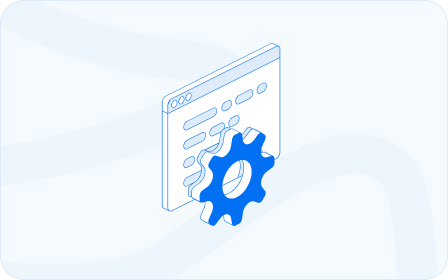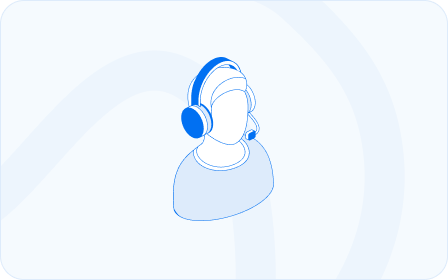فاتورة الشراء #
هي وثيقة تجارية صادرة من البائع للمشتري، تبين المنتجات، الكميات، والسعر المتفق عليه للمنتجات أو الخدمات التي قدمها البائع للمشتري. كما تدل على أن المشتري يجب عليه أن يدفع للبائع مبلغ محدد وفقًا لشروط الدفع وخلال فترة زمنية معينة.
إنشاء فاتورة مشتريات #
يمكنك إنشاء فاتورة مشتريات من خلال الفواتير من القائمة المنسدلة للمشتريات بالضغط على علامة (+)

بعدها سيتم نقلك مباشرة إلى صفحة إنشاء فاتورة جديدة حيث يمكنك:
- كتابة رقم المرجع لفاتورة الشراء ووصف للفاتورة إذا أردت.
- تحديد المورد إذا كان موجود مسبقاً، أو بإضافة مورد جديد عبر الضغط على (+) وادخال كافة بياناته.
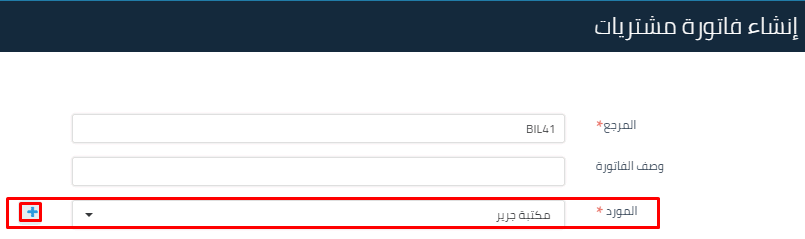
- تحديد تاريخ إصدار الفاتورة وتاريخ انتهائها.
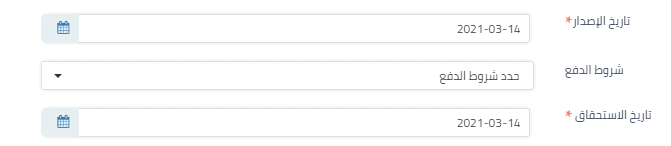
يمكنك التعديل على شروط الدفع ولمعرفة كيفيتها يرجى الدخول على (تعديل شروط الدفع)
- تحديد الموقع الذي سيتم شراء/ استلام المنتجات منه
![]()
- تستطيع اختيار المنتج أو الخدمة وتحديد الكمية المشتراة. كما تتوفر ميزة تعديل سعر المنتج مباشرة من الفاتورة في حال كان السعر غير ثابت أو يختلف من مورد إلى آخر. بالإضافة إلى تحديد نسبة الضريبة في حال كان المنتج أو السلعة خاضعة للضريبة. وللاستزادة عن المنتجات الخاضعة لضريبة القيمة المضافة.
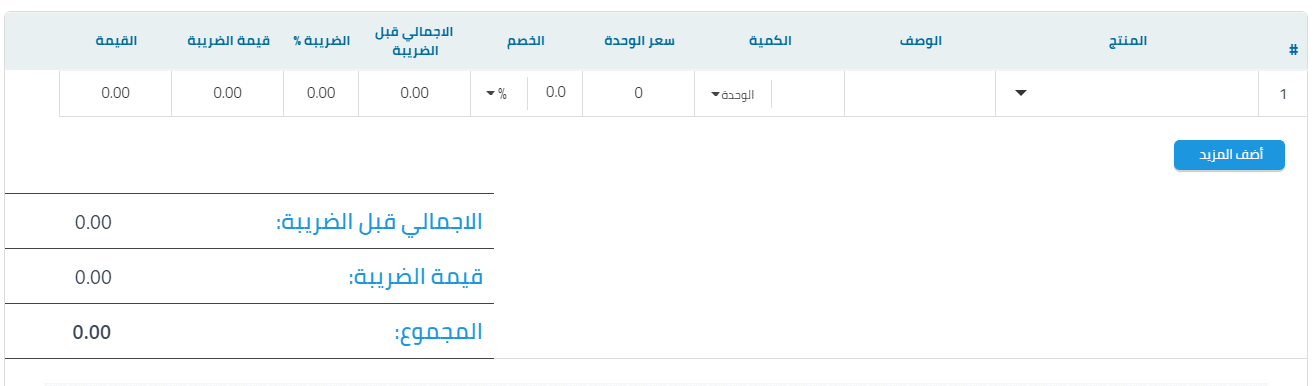
- تتوفر ميزة كتابة الشروط والأحكام والملاحظات الخاصة بك، كما يمكنك توحيد هذه الشروط والأحكام لكافة الفواتير من خلال “إعدادات فواتير الموردين” في الإعدادات العامة بالاطلاع على الرابط التالي: إعدادات فواتير المشتريات
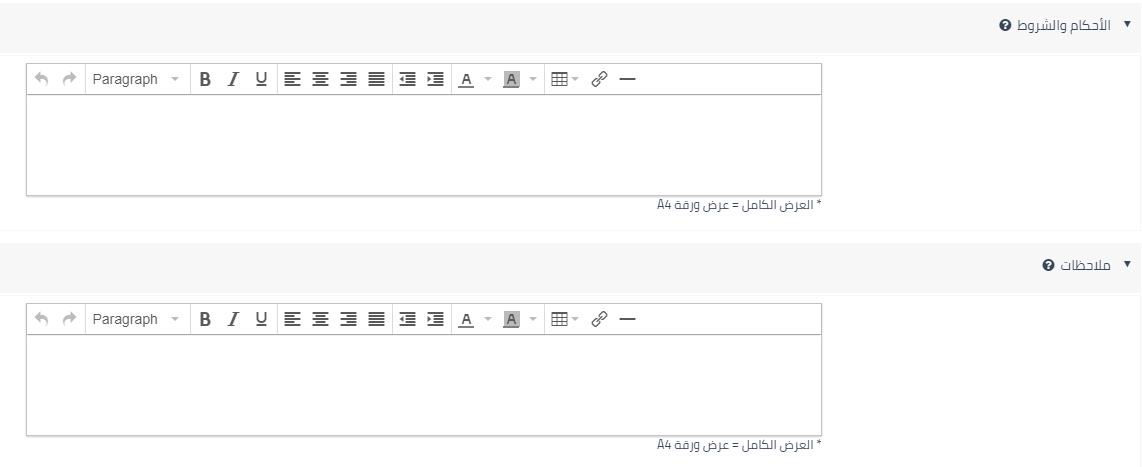
- بإمكانك سداد قيمة الفاتورة من خلال خانة السندات والتي تسمح بإنشاء سند جديد أو استخدام سند سابق. لمعرفة المزيد
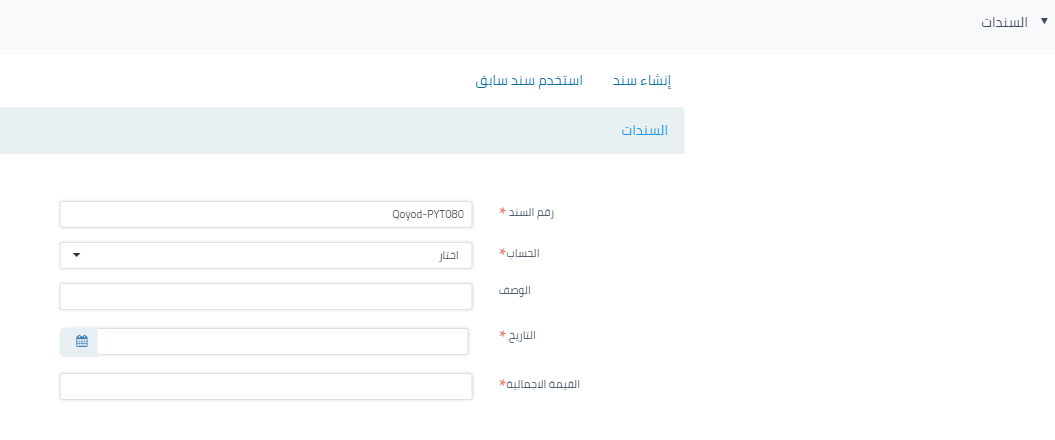
لخصم المتبقي من الفاتورة لتقليل الاستحقاق للمورد:
يتم إضافة حساب خصم مكتسب في شجرة الحسابات بنوع إيرادات أخرى وجعله قابلاً للدفع والتحصيل.
وعند السداد يتم اختيار الحساب: خصم مسموح به.
لمعرفة كيفية طريقة إضافة حساب في شجرة الحسابات، اضغط هنا
- تستطيع إضافة مرفقات للفاتورة.

- لربط الفاتورة بمشروع أو بالحقول الإضافية كمراكز تكلفة بإمكانك تعبئة البيانات في المعلومات الإضافية:
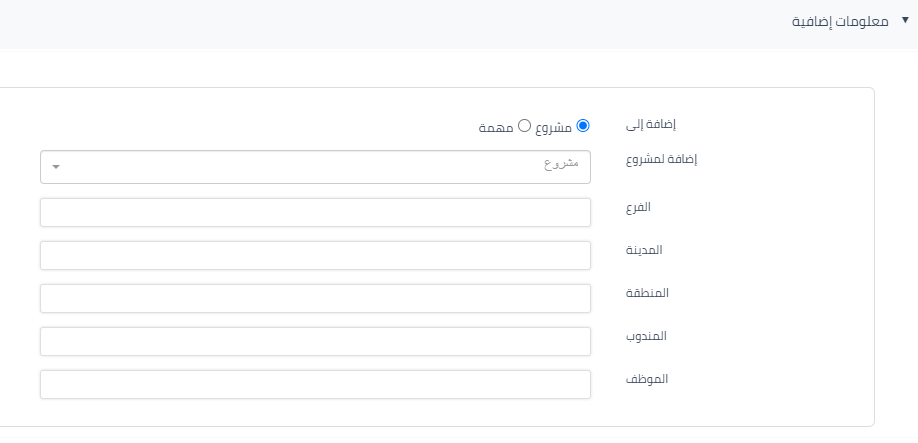
للمزيد بخصوص الحقول الإضافية، اضغط هنا
- وأخيراً الضغط على “حفظ وموافقة” أو “حفظ كمسودة” لإمكانية التعديل على الفاتورة لاحقاً.
ملاحظة: لا يمكنك تعديل الفاتورة بعد الضغط على “حفظ وموافقة”، وإنما يتم نسخها وحذف السابقة.
بعد حفظ الفاتورة، سيتم تحويلك مباشرة إلى الصفحة الخاصة بإدارة الفواتير.
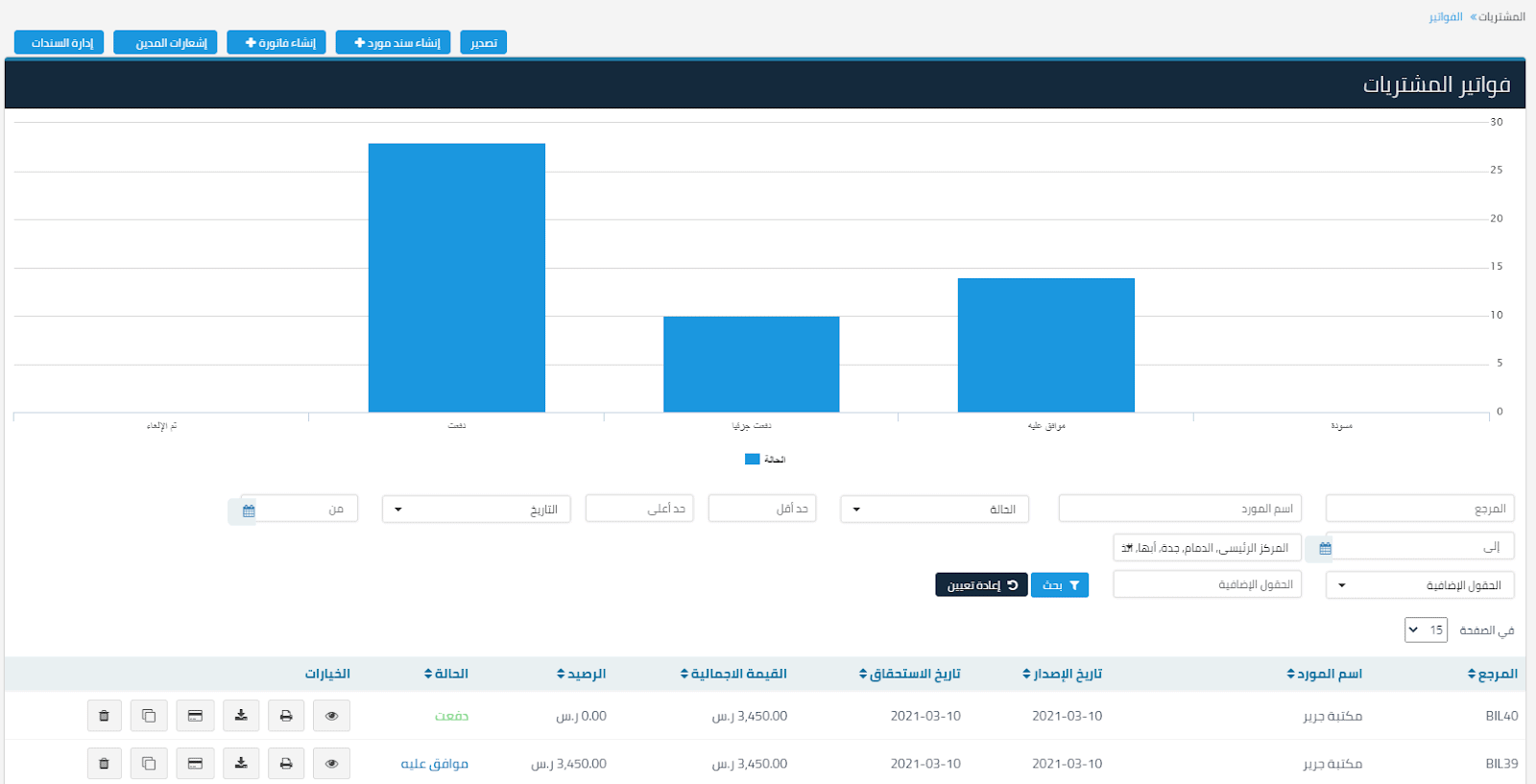
حيث تتكون من ثلاث أجزاء: #
- الرسم البياني يصنف فواتير الشراء حسب حالتها (دفعت جزئيًا دفعت، موافق عليها …الخ)
- تتواجد خانات البحث تحت الرسم البياني ومن خلالها يمكنك البحث وتصنيف فواتير الشراء حسب المعايير الموضحة.
- أسفل خانات البحث تبدأ قائمة فواتير الشراء.
خيارات الفاتورة: #
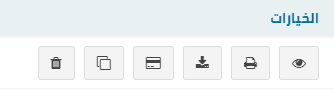
- عرض: لعرض فاتورة المشتريات
- طباعة: طباعة فاتورة المشتريات
- تحميل PDF: تحميل فاتورة المشتريات بصيغة PDF
- دفع: دفع الفاتورة بطريقتين: إنشاء سند أو تخصيص سند سابق
- نسخ: نسخ الفاتورة بنفس تفاصيلها
- حذف: حذف الفاتورة ” إذا لم ترتبط بسند صرف “
هل يمكنني تعديل الفاتورة بعد الموافقة عليها؟ #
لا يمكنك تعديل الفاتورة بعد الموافقة عليها وإنما يتم الضغط على أيقونة نسخ لنسخ الفاتورة بجميع تفاصيلها ويتم نسخ الرقم التسلسلي للفاتورة المراد التعديل عليها ووضعها بالفاتورة الجديدة، وتعديل الكميات أو السعر وقبل حفظ الفاتورة الجديدة، يتم حذف الفاتورة القديمة المراد تعديلها ومن ثم حفظ الفاتورة الجديدة.